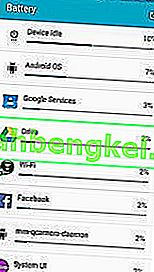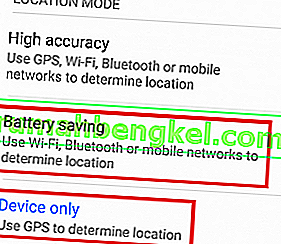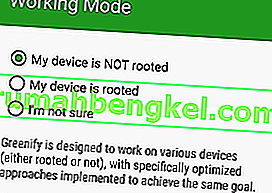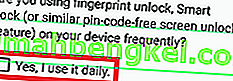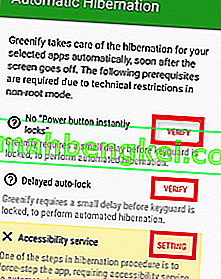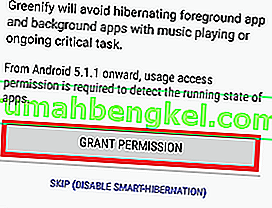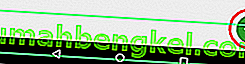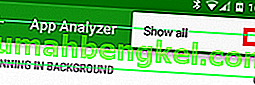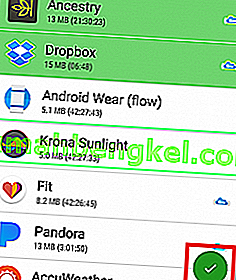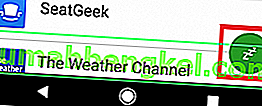Деяким флагманам якимось чином вдається залишатися популярними через роки після первинного випуску, і Samsung Galaxy Note 4 є одним з них. Завдяки солідним характеристикам, таким як 3 ГБ оперативної пам'яті, процесору Snapdragon 805 та чудовому дисплею Super AMOLED, Note 4 продовжує приносити Samsung стабільний потік доходу.
Samsung продовжує підтримувати свій популярний смартфон постійними оновленнями програмного забезпечення, спрямованими на оптимізацію роботи користувачів. Але, незважаючи на це, у Примітки 4 все ще є основна проблема, пов’язана з надмірним розрядом акумулятора. Дивно, що пристрій постачається з акумулятором на 3220 мАг, що теоретично має забезпечити задовільний час автономної роботи. Але це часто не так, оскільки багато користувачів Note 4 повідомляють про проблеми з акумулятором лише через кілька тижнів після придбання пристрою.
Незважаючи на те, що причини надмірного розряджання акумулятора можуть бути досить різноманітними, деякі винуватці цього явища є поширеними:
- Несправна батарея
- Версії ОС, які неефективні при керуванні батареєю
- Програми та сервіси, які витрачають багато енергії
- Пошкоджені сектори на SD-карті, які змушують телефон постійно намагатися отримувати дані, що призводить до надмірного споживання батареї
Намагаючись допомогти вам визначити причину надмірного розряджання акумулятора вашого Note 4, я створив збірку корисних методів, які допоможуть вам виявити витоки та діяти відповідно до цього, щоб збільшити термін служби акумулятора.
Спосіб 1: Ідентифікація зливних батарей
Найважливішим аспектом здорового управління батареєю є стеження за сторонніми програмами, які споживають багато батареї. Після виявлення ми вживемо заходів для ефективного управління ними.
Деякі програми постійно напружують ваш акумулятор, навіть якщо ви не використовуєте їх активно. Це стосується додатків обміну миттєвими повідомленнями, новинних програм чи будь-якого іншого сторонніх програм, які запускають фонові процеси, навіть коли ви заблокували телефон. Ось що ви можете зробити:
- Перейдіть до Налаштування> Пристрій> Акумулятор і перегляньте схеми використання.
- Якщо ви помітили програму з високим відсотком зливу, торкніться її, щоб побачити варіанти її оптимізації. Залежно від того, як часто ви ним користуєтесь, ви можете вимкнути його в режимі блокування або навіть видалити.
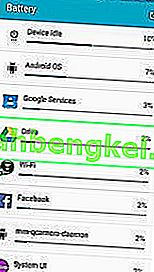
- Також переконайтеся, що ви періодично перезавантажуєте телефон, щоб запобігти накопиченню фонових процесів.
- Якщо у вас є SD-карта, протріть її повністю. Існує ймовірність, що він може утримувати корумповані сектори, які обманюють вашу ОС Android постійно запитувати дані, що призводить до надмірного розряду батареї.
Спосіб 2: Вимкнення фонової синхронізації
Фонова синхронізація може розрядити багато заряду акумулятора в режимі очікування. Недоліком є те, що ви, мабуть, пропустите деякі сповіщення та оновлення додатків. Хороша практика - вимкнути фонову синхронізацію, коли ви знаєте, що не очікуєте важливого повідомлення електронної пошти чи Facebook.
Ви можете вимкнути синхронізацію, витягнувши меню швидких налаштувань і торкнувшись Синхронізація, щоб вимкнути її.

Більш настроюваний спосіб це зробити - це перейти в Налаштування> Облікові записи> Налаштування синхронізації та вимкнути синхронізацію для програм, якими ви не користуєтесь.

Спосіб 3: Вимкнення геоданих, Bluetooth, NFC та Wi-Fi
Bluetooth, відстеження місцезнаходження, NFC та Wi-Fi - це функції, якими ви не користуєтеся постійно. Спробуйте скласти звичку вимикати їх, коли ви не використовуєте їх. Це можна зробити легко, витягнувши меню швидкого налаштування та торкнувшись кожного, щоб вимкнути його.

Спосіб 4: Зміна налаштувань GPS
Якщо ви багато покладаєтесь на GPS свого телефону, вимкнення місцеположення не є тим, що ви можете собі зробити. Якщо ваш GPS встановлений у режим високої точності , він з’їсть величезну частину акумулятора. Він використовує GPS, Wi-Fi та вашу мобільну мережу, щоб визначити ваше точне місцезнаходження.
Якщо ви не використовуєте його для навігаційних цілей, є кілька причин, чому ви хотіли б, щоб ваш пристрій постійно отримував ваше точне місцезнаходження. Примітка 4 досить пристойно визначає місце розташування лише за допомогою бортового GPS. Ось що вам потрібно зробити:
- Перейдіть до Налаштування> Розташування> Режим.
- Якщо для режиму встановлено значення Висока точність, або змініть його на « Лише пристрій» або « Енергозбереження».
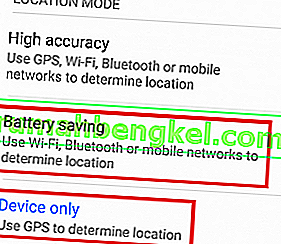
Метод 5: Використання режимів енергозбереження
Примітка 4 має ефективне програмне забезпечення для енергозбереження, яке автоматизує багато речей, про які ми вже говорили в попередніх методах. Режим енергозбереження Samsung розділений на два режими:
- Режим енергозбереження - змінює різні налаштування, що дозволяють економити заряд акумулятора, не сильно впливаючи на роботу користувача.
- Ультра енергозберігаючий режим - подовжує час очікування, зменшуючи фонові процеси та вживаючи інші агресивні заходи, які обмежать функції пристрою.
Ви можете легко переключатися між ними, потягнувши двома пальцями рядок стану зверху на екрані. Натисніть на будь-який з економії енергії або U. економії енергії , щоб включити їх.

Метод 6: Використання чорних шпалер
Примітка 4 використовує дисплей Samsung Super AMOLED. Оскільки на ньому немає підсвічування, як у звичайних екранів, зменшення кількості пікселів на екрані під час регулярного використання може помітно вплинути на час автономної роботи. Ось як це зробити:
- Оскільки Note 4 не постачається із чорними шпалерами за замовчуванням, вам доведеться завантажити їх самостійно. Шукайте в Інтернеті та завантажте його на свій пристрій.
- Перейдіть до Налаштування> Шпалери> Екрани дому та блокування> Інші зображення та знайдіть чорні шпалери, які ви щойно завантажили.
- Ви можете зробити це ще далі, завантаживши власну темну тему, яка використовує багато чорного.
Метод 7: Оптимізація часу автономної роботи за допомогою Greenify
Якщо у вас немає часу постійно контролювати статистику використання, чому б не дозволити ефективному сторонньому додатку зробити це за вас? Google Play наповнений додатками, які заявляють, що це потрібно, але ви повинні бути обережними, який із них ви виберете, оскільки це може призвести до споживання більше заряду акумулятора, ніж це економить.
Greenify економить заряд акумулятора, перекладаючи програми в режим глибокого сну - це утримує їх від запуску фонових процесів, які розряджають акумулятор. Я знаю, що це звучить як прославлений вбивця завдань, але Greenify робить все трохи інакше. Замість того, щоб вбивати всі процеси за замовчуванням, ви вибираєте, яким додаткам ви дозволяєте переходити в режим глибокого сну.
Також варто зазначити, що якщо у вас є вкорінений Note 4, управління батареєю буде трохи ефективнішим і вимагатиме ще менше початкових кроків налаштування. У будь-якому випадку, ось як встановити та налаштувати Greenify :
- Завантажте та встановіть Greenify з магазину Google Play .
- Натисніть Далі, щоб розпочати початкове налаштування та вибрати робочий режим. Обов’язково вкажіть, чи пристрій укорінено чи ні.
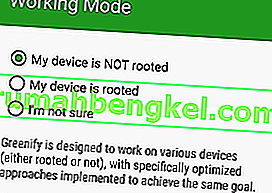
- Якщо ви використовуєте якусь розумну розблокування, наприклад, відбитки пальців або розблокування голосом, переконайтеся, що встановили відповідне поле.
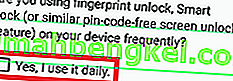
- Залежно від моделі телефону, цей наступний крок може виглядати по-різному на екрані. Не забудьте натиснути кнопку Перевірити / Налаштування на кожній необхідній умові та внести необхідні зміни. Це дасть Greenify час виконувати обов'язки сплячого режиму при кожному блокуванні пристрою.
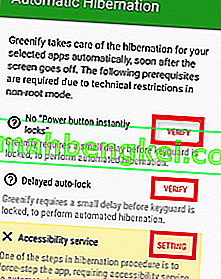
- Тепер вам потрібно надати Greenify дозвіл на ваші зразки використання. Натисніть « Надати дозвіл » і встановіть перемикач Дозволу на використання дозволу на Увімкнено .
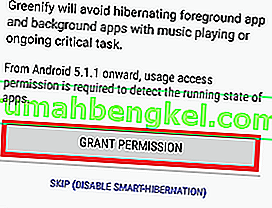
- Тепер, коли початкове налаштування не заважає, давайте почнемо програму Greenifying. Натисніть плаваючу кнопку “+” .
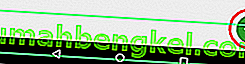
- Перебуваючи в меню App Analyzer , торкніться піктограми з трьома крапками та поставте галочку Показати все . Це забезпечить перегляд усіх програм, встановлених у вашій системі, а не лише тих, які працюють на даний момент.
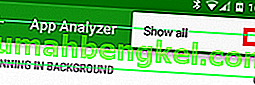
- Перегляньте весь список програм і торкніться тих, які ви хочете перейти в сплячий режим. Закінчивши вибір, ще раз натисніть на плаваючу піктограму, щоб закрити аналізатор програми.
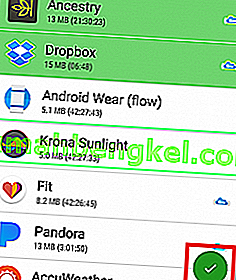
Примітка. Чи помітили ви хмароподібну піктограму біля деяких записів? Це сигналізує програмі, яка використовує GCM (Google Cloud Messaging) для отримання сповіщень. Якщо ви переходите в сплячий режим програми, яка використовує GCM , ви не отримуватимете від неї жодних повідомлень. Якщо ви сильно покладаєтеся на програму, краще уникати переведення її в режим глибокого сну
- Тепер Greenify готовий продовжити термін служби акумулятора. Ви можете закрити програму або залишити її у фоновому режимі.
- Ви також можете натиснути плаваючу кнопку дії, щоб сплячий режим переходив у сплячий режим на місці.
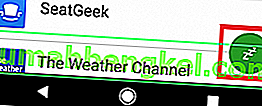
Спосіб 8 : Перекалібруйте акумулятор
Якщо ви пройшли всі вищеописані методи, і час роботи акумулятора все одно швидко розряджається, вам серйозно потрібно подумати про придбання нового акумулятора. Акумулятори Li Po зазвичай витримують близько 600 - 800 повних зарядк, перш ніж їх ємність знизиться до 80%. Якщо у вас є пристрій більше року, а ви ніколи не замінювали акумулятор, швидше за все, він вимирає.
Загальними ознаками того, що ви маєте справу з несправним акумулятором, є:
- Телефон вимикається, коли ви намагаєтеся сфотографувати або виконати іншу діяльність, що вимагає заряду акумулятора.
- Екран мерехтить, коли телефон налаштовано на максимальну яскравість.
- Телефон попереджає вас про низький заряд і майже відразу вимикається.
Android відстежує стан заряду акумулятора за допомогою процесу, який називається Battery Stats . Але з часом він схильний відображати дані, які не є реальними, внаслідок чого телефон вимикається до досягнення 0%. Хоча ви не зможете відновити акумулятор до попередніх можливостей, ви можете спробувати відкалібрувати його, щоб відобразити правильний стан. Ось як:
- Нехай ваш Note 4 розряджається, поки він не вимкнеться .
- Продовжуйте змушуючи його повернути ON , поки він не має ніякого соку зліва влади її компонентів.
- Просто підключіть його до зарядного пристрою і нехай він досягне 100% заряду , не повертаючи його ПО .
- Відключіть зарядний пристрій та увімкніть його ON знову.
- Швидше за все, він не скаже, що це 100% заряд. Знову підключіть його до зарядного пристрою і зачекайте, поки він досягне 100%.
- Знову відключіть телефон від мережі та зробіть перезапуск. Якщо він все ще не відображається на 100%, підключіть заряд знову.
- Повторюйте кроки 5 і 6, поки після завантаження не відобразиться 100% заряд.
- Нехай він розряджається до 0%, поки не вимкнеться сам.
- Виконайте останню повну зарядку при вимкненому телефоні, і ви отримаєте правильний показник відсотка заряду акумулятора.